Học tin học văn phòng ở Thanh Hóa
Chia cột trong Word là một kỹ năng giúp văn bản trở nên gọn gàng, dễ đọc và chuyên nghiệp hơn, đặc biệt khi trình bày tờ rơi, báo cáo hay bản tin.
Bài viết này sẽ hướng dẫn bạn cách chia cột trong Word đều nhau và điều chỉnh khoảng cách giữa các cột một cách nhanh chóng, dễ hiểu, áp dụng được cho mọi phiên bản Word.
I. Cách chia cột trong word:
-
Cách chia cột đều nhau trong Word
Bước 1:
Bôi đen phần văn bản cần chia cột > Chọn Layout.
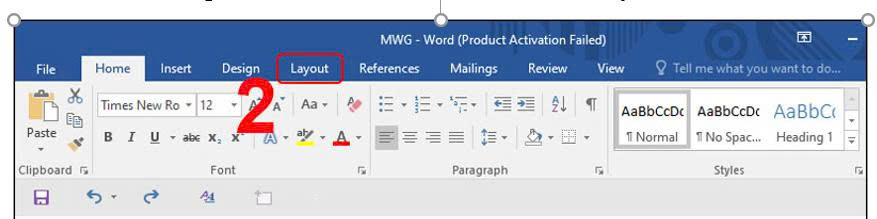
Bước 2:
Chọn Columns > Chọn Two (Nếu muốn chia 2 cột bằng nhau) hoặc chọn Three (Nếu muốn chia 3 cột bằng nhau).
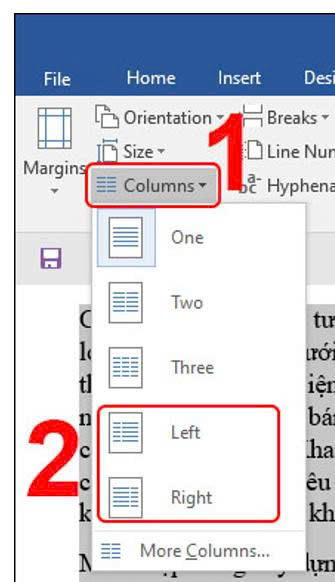
-
Cách chia cột không đều nhau trong Word
Bước 1:
Bôi đen phần văn bản cần chia cột > Chọn Layout.
Bước 2:
Chọn Columns > Chọn Left (Nếu muốn cột trái nhỏ hơn cột phải), chọn Right (Nếu muốn cột trái lớn hơn cột phải).
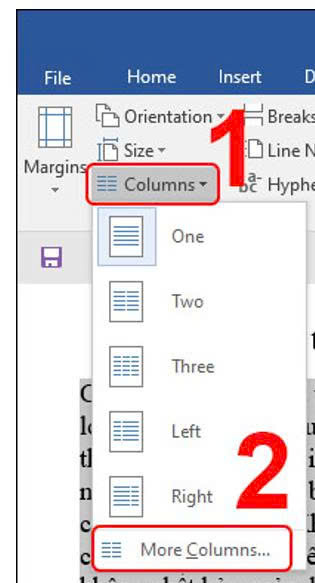
-
Cách chia nhiều cột hơn trong Word
Nếu muốn chia văn bản thành nhiều hơn 3 cột, bạn thực hiện theo các bước sau:
Bước 1:
Bôi đen đoạn văn bản cần chia cột > Chọn thẻ Layout.
Bước 2:
Chọn Columns > Click chọn More Columns.
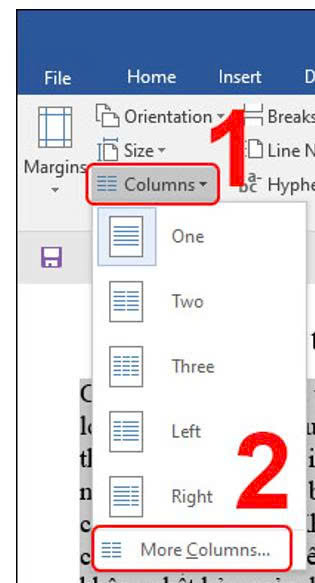
Bước 3:
Hộp thoại Columns xuất hiện.
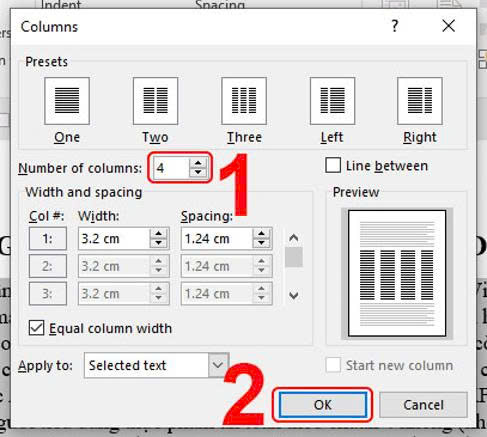
Tại mục Number of columns, bạn nhập số cột muốn chia > Click chọn OK.
II. Hướng dẫn chỉnh kích thước và khoảng cách các cột
Sau khi chia cột văn bản và muốn điều chỉnh kích thước, khoảng cách giữa các cột, bạn có thể thực hiện:
Bước 1:
Đặt con trỏ soạn thảo tại phần văn bản muốn điều chỉnh > Chọn thẻ Layout > Chọn Columns > Chọn More Columns.
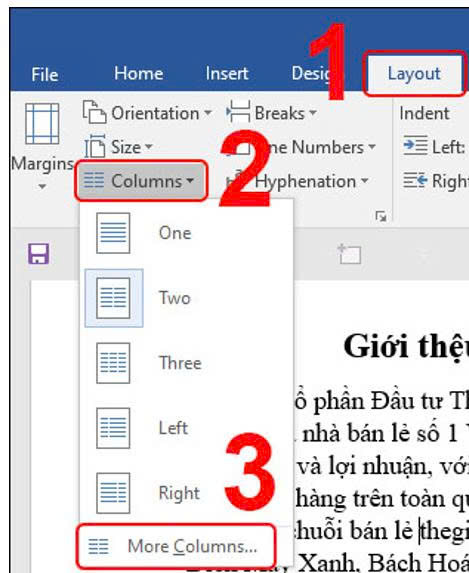
Bước 2:
Hộp thoại Columns xuất hiện. Bạn thực hiện điều chỉnh các thông số theo ý muốn.
– Number of columns: Số cột bạn muốn chia.
– Width and spacing: Chỉnh kích thước từng cột (Width) và khoảng cách giữa các cột (Spacing).
– Apply to:
+ This section: Áp dụng cho phần văn bản hiện tại.
+ This point forward: Áp dụng phần văn bản kể từ con trỏ soạn thảo trở về sau.
+ Whole document: Áp dụng toàn bộ văn bản.
Phần Preview cho phép bạn xem trước các cài đặt.
Sau khi thiết lập, bạn nhấn chọn OK để hoàn tất.
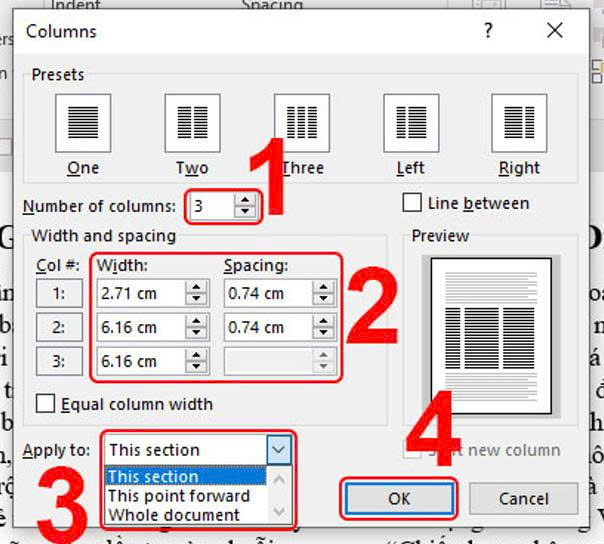
Việc chia cột và điều chỉnh khoảng cách cột trong Word không chỉ giúp văn bản trình bày đẹp mắt hơn mà còn thể hiện sự chuyên nghiệp trong cách soạn thảo.
Chỉ với vài thao tác đơn giản, bạn đã có thể tạo nên bố cục rõ ràng, cân đối và thu hút người đọc.
Hãy áp dụng ngay để nâng cao chất lượng tài liệu của bạn nhé!

TRUNG TÂM ĐÀO TẠO KẾ TOÁN THỰC TẾ – TIN HỌC VĂN PHÒNG ATC
DỊCH VỤ KẾ TOÁN THUẾ ATC – THÀNH LẬP DOANH NGHIỆP ATC
Địa chỉ:
Số 01A45 Đại lộ Lê Lợi – Đông Hương – TP Thanh Hóa
( Mặt đường Đại lộ Lê Lợi, cách bưu điện tỉnh 1km về hướng Đông, hướng đi Big C)
Tel: 0948 815 368 – 0961 815 368

Nơi dạy tin học văn phòng hàng đầu tại Thanh Hóa
Nơi dạy tin học văn phòng hàng đầu ở Thanh Hóa

? Trung tâm kế toán thực tế – Tin học ATC
☎ Hotline: 0961.815.368 | 0948.815.368
? Địa chỉ: Số 01A45 Đại Lộ Lê Lợi – P.Đông Hương – TP Thanh Hóa (Mặt đường đại lộ Lê Lợi, cách cầu Đông Hương 300m về hướng Đông).
Tin tức mới
Cách hạch toán tài khoản 641 – Chi phí bán hàng theo Thông tư 99
Học kế toán thuế tại Thanh Hoá Trong hệ thống kế toán doanh nghiệp, tài...
Hạch toán lương tháng 13
Hoc ke toan thuc hanh tai thanh hoa Lương tháng 13 là khoản thu nhập...
Tài khoản 344 theo Thông tư 99
Học kế toán tại thanh hóa Tài khoản 344 theo Thông tư 99 là một...
Cách so sánh tài liệu Word bằng Google Document
Hoc tin hoc thuc hanh tai thanh hoa Trong quá trình làm việc với tài...
Sửa lỗi khi lưu file Word thì bắt lưu một tên khác
Học tin học tại thanh hóa Khi đang làm việc với Word, không gì gây...
Học tin học cấp tốc tại thanh hóa
Học tin học cấp tốc tại thanh hóa “Công việc của học tập không phải...
Cách xóa toàn bộ hình ảnh trong file Word nhanh nhất
Hoc tin hoc o thanh hoa Khi làm việc với file Word có nhiều hình...
Tài khoản 336 theo TT 99/2025: nguyên tắc kế toán, kết cấu tài khoản và cách hạch toán
Hoc ke toan thue tai thanh hoa Tài khoản 336 theo Thông tư 99/2025 là...